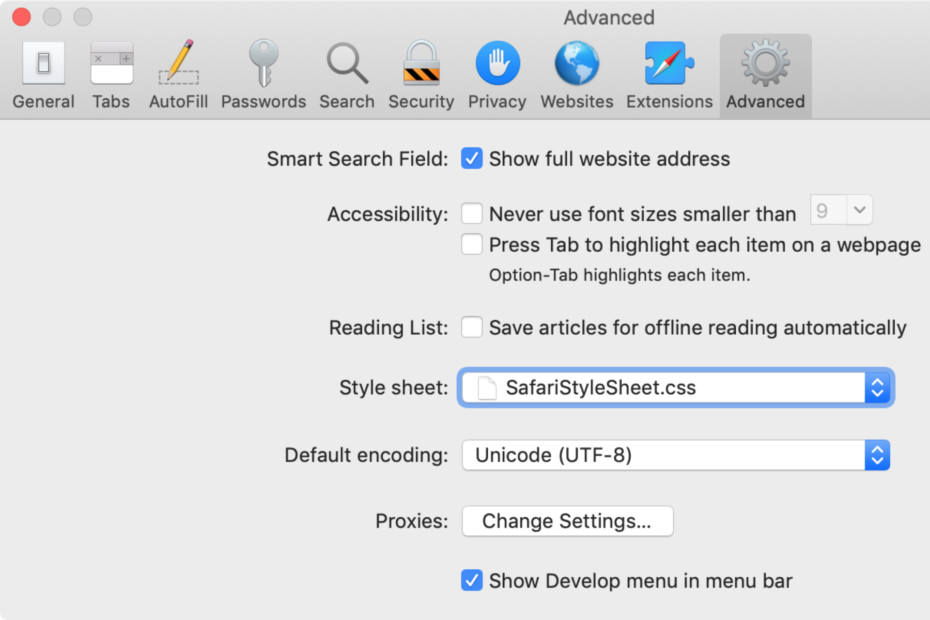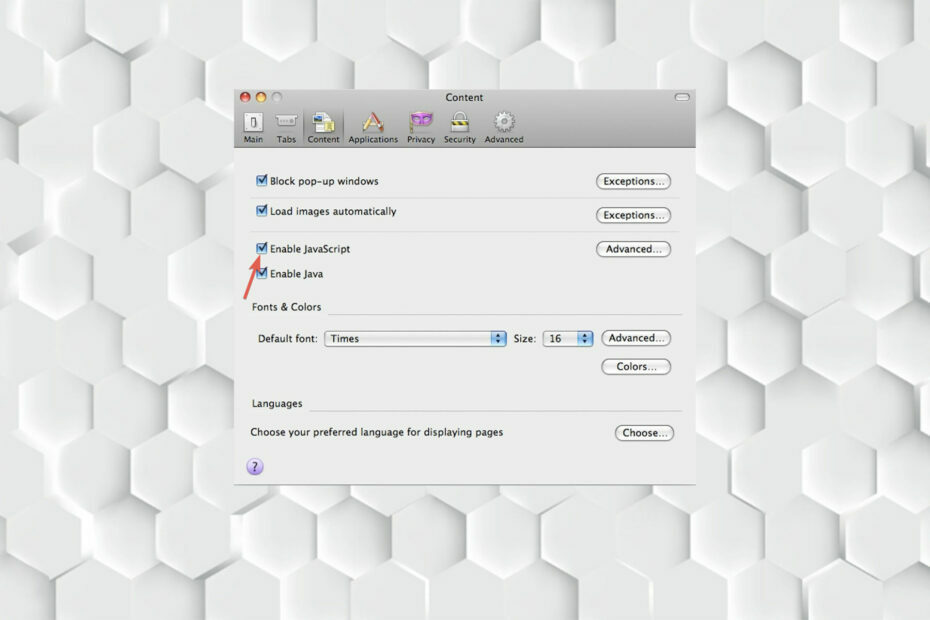- Privacyrapporten helpen u te begrijpen hoe toepassingen uw persoonlijke gegevens gebruiken.
- Door door uw browser of apparaatinstelling te navigeren, kunt u het rapport bekijken en analyseren.
- Je kunt deze instelling uitschakelen op al je Mac- en iOS-apparaten.
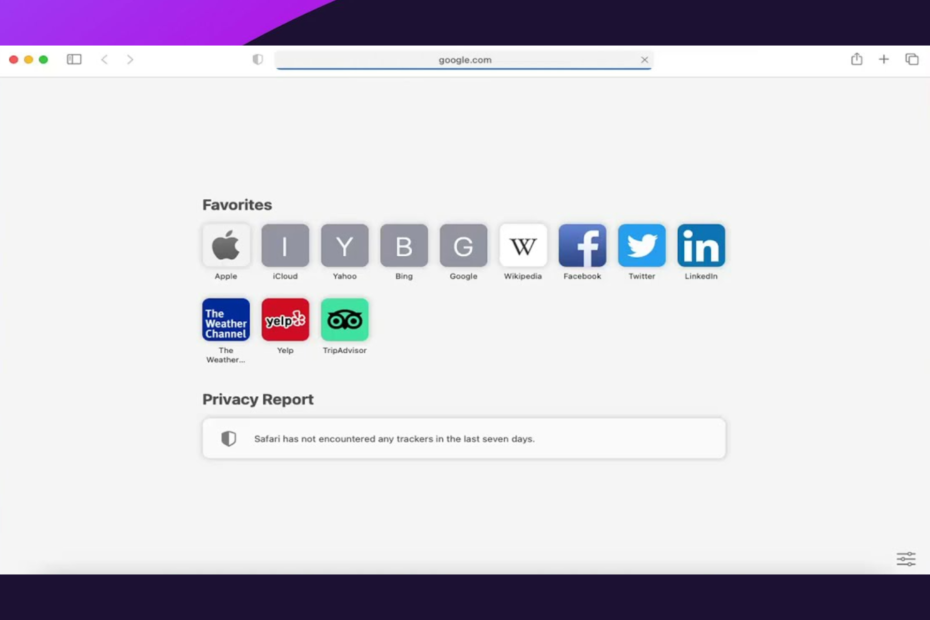
- Eenvoudige migratie: gebruik de Opera-assistent om bestaande gegevens, zoals bladwijzers, wachtwoorden, enz. over te zetten.
- Optimaliseer het gebruik van bronnen: uw RAM-geheugen wordt efficiënter gebruikt dan in andere browsers
- Verbeterde privacy: gratis en onbeperkt VPN geïntegreerd
- Geen advertenties: ingebouwde Ad Blocker versnelt het laden van pagina's en beschermt tegen datamining
- Gamevriendelijk: Opera GX is de eerste en beste browser voor gaming
- Opera downloaden
De Safari-browser heeft zichzelf verkocht als een privacybewust browse-alternatief. Veel toegewijde gebruikers zullen het hiermee eens zijn, maar misschien wil je om de een of andere reden je privacy verlagen. Dus hier bespreken we hoe u zich kunt ontdoen van het privacyrapport in Safari.
Houd er rekening mee dat uw privacyrapport cross-website tracking bevat die de browser heeft geblokkeerd, en als u de functie uitschakelt, heeft u geen toegang meer tot deze geblokkeerde statistiek.
Als dit is wat je hoopt te bereiken, laten we dan beginnen.
Waarom krijg ik een privacyrapport over Safari?
Dit rapport is gemaakt om u een beter inzicht te geven in hoe applicaties uw informatie gebruiken. U kunt uw privacy-instellingen wijzigen of autorisatie verwijderen als een toepassing uw informatie op een onverwachte manier of op een onverwacht moment lijkt te bekijken.
Bovendien kunt u het Privacy Nutrition Label van de applicatie bekijken, het privacybeleid lezen of de app-ontwikkelaar e-mailen voor: verdere details als u meer informatie nodig heeft over waarom de toepassing toegang zoekt tot specifieke gegevens en hoe deze de sleutel gebruikt.
Hoe bekijk ik privacyrapporten in Safari?
- Start Safari.
- Navigeer naar de website waarvan u het privacyrapport zoekt.
- Druk op de aA icoon linksonder in de browser.
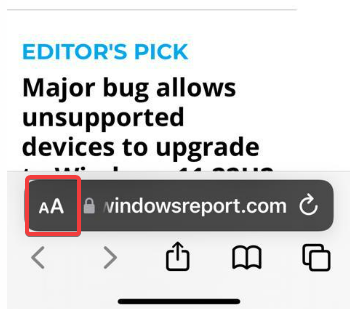
- Druk op Privacyrapport keuze.
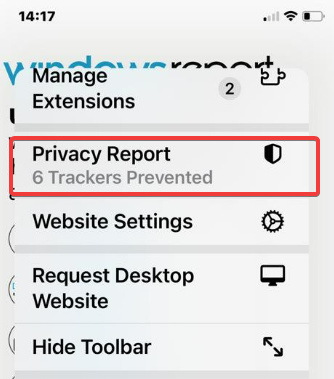
Laten we u nu laten zien hoe u het privacyrapport in Safari kunt uitschakelen.
🖊️Snelle tip:
We raden aan om Opera te proberen, een van de browsers met ingebouwde VPN's en een adblocker voor extra privacy en veiligheid.
Wanneer u de trackingblokkering inschakelt, verschijnt er een schildpictogram in de adresbalk, met het aantal geblokkeerde trackers en een lijst met die trackers. Op afzonderlijke sites kan de functie worden in- en uitgeschakeld, dus u kunt dit privacyrapport op vertrouwde websites vermijden.
⇒Opera downloaden
Hoe verwijder ik privacyrapporten in Safari?
Schakel privacyrapport safari iPhone uit
- Open de Instellingen app.
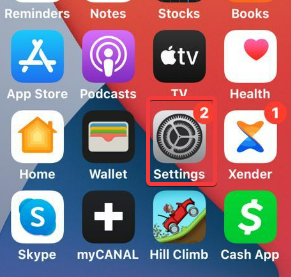
- Scroll naar beneden en selecteer Privacy.
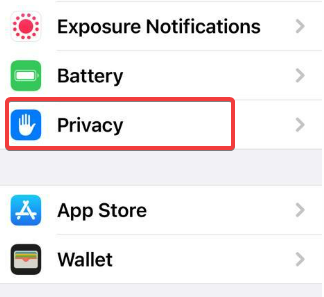
- Scroll naar beneden en selecteer App-privacyrapport.
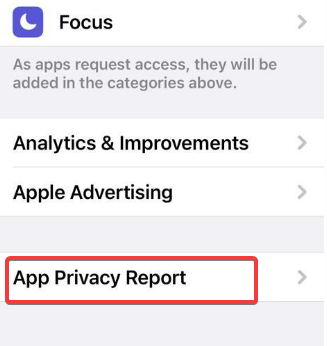
- Tik op de optie om App-privacyrapport uitschakelen.
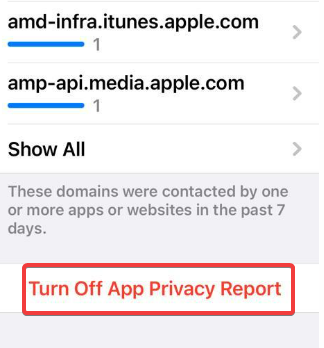
- Waar is de locatie van Chrome-bladwijzers in Windows 10, 11 en Mac?
- 2 manieren om video-pop-out in Google Chrome in te schakelen en te gebruiken
- Trage downloadsnelheid van browser? Hier leest u hoe u het kunt oplossen
- Wilt u Internet Explorer 11 downloaden op Windows Vista? Hier is een alternatief
Hoe zich te ontdoen van privacyrapporten op Safari iPad
- Open de app Instellingen.
- Scroll naar beneden in het menu en tik op Privacy.
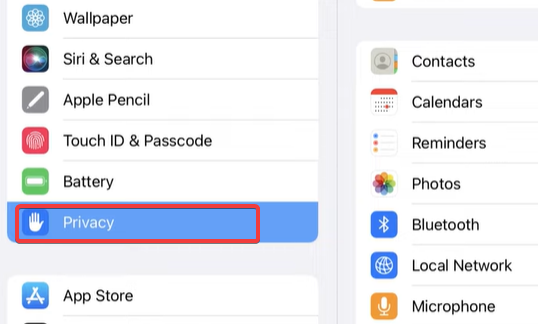
- Scroll naar beneden in het privacymenu en tik op App-privacyrapport; tik vervolgens, als het is ingeschakeld, op Privacyrapport uitschakelen.
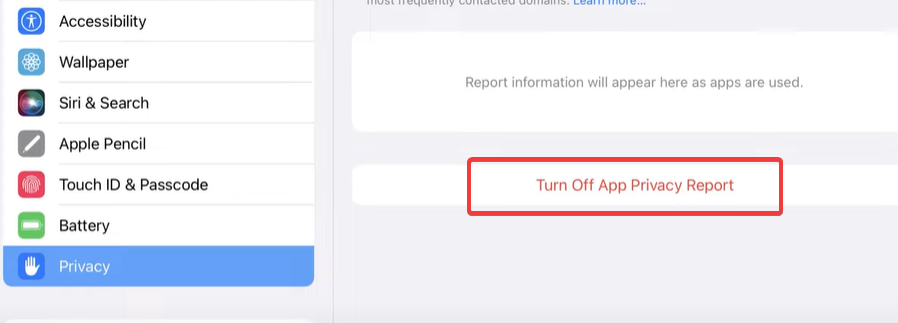
Hoe het privacyrapport op Mac uit te schakelen
1. Wis het privacyrapport van de startpagina
- Start Safari.
- Klik op de tuimelschakelaar rechtsonder in uw Safari-browser.
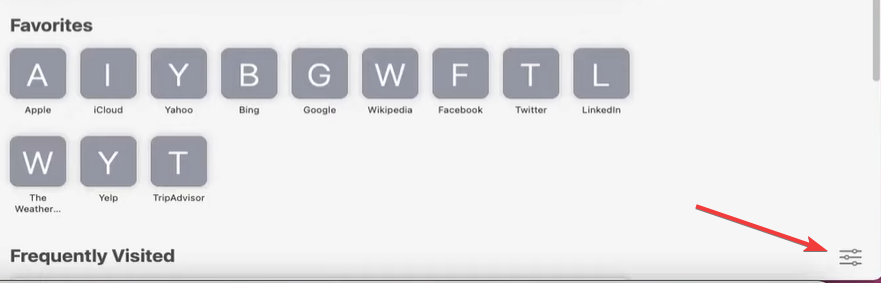
- vink de uit Privacyrapport keuze.
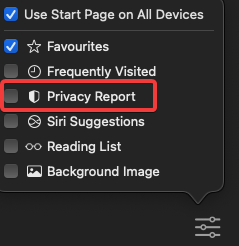
- Sluit het menu.
2. Verwijder het Safari-werkbalk Privacy Shield-pictogram
- Start uw browser.
- Klik op de Visie menu bovenaan.
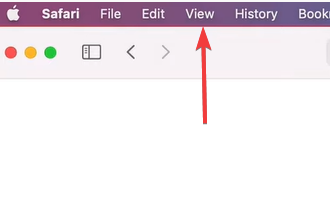
- Selecteer uit de opties Werkbalk aanpassen.
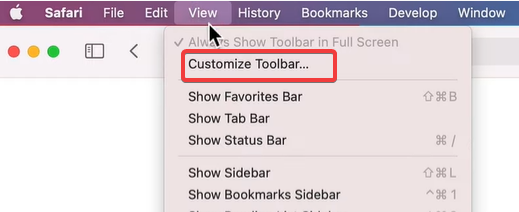
- Sleep het schildpictogram naar het nieuwe venster en klik op de Gedaan knop.
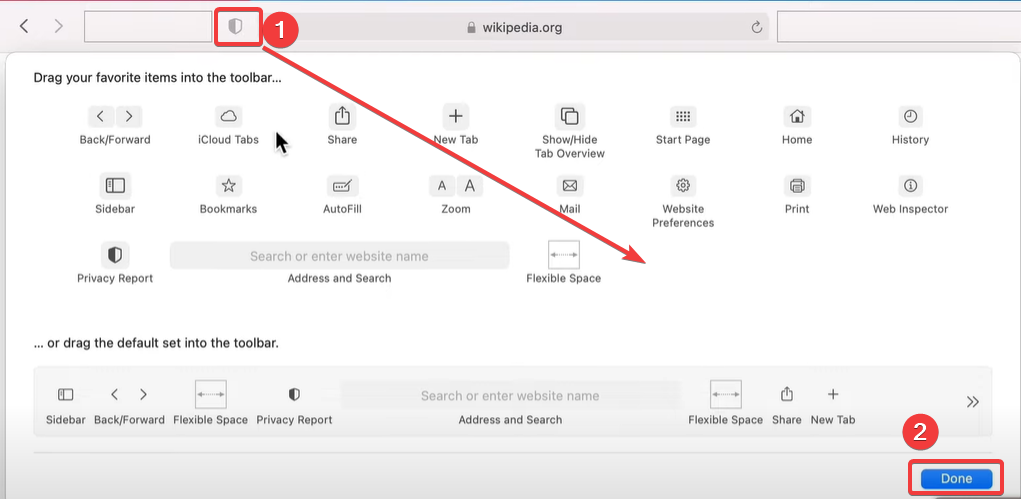
3. Cross-site tracking uitschakelen
- Start de Safari-browser.
- Klik op Safarien selecteer vervolgens de Voorkeuren keuze.
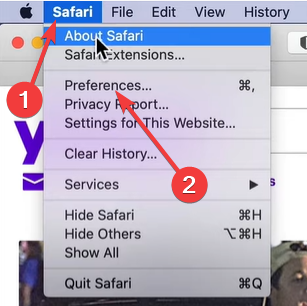
- Selecteer de Privacy tabblad en schakel het vinkje uit Voorkom cross-site tracking keuze.
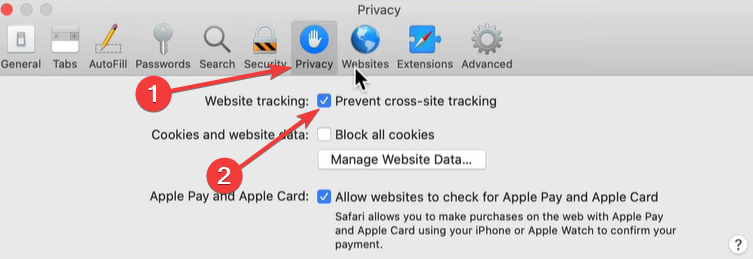
Door deze stappen te volgen, zou u met succes de privacyrapporten in uw Safari-browser hebben verwijderd.
Safari of een van de beste browsers zonder tracking zijn geweldige browseropties met uitstekende beveiliging en privacy.
 Nog steeds problemen?Repareer ze met deze tool:
Nog steeds problemen?Repareer ze met deze tool:
- Download deze pc-reparatietool goed beoordeeld op TrustPilot.com (download begint op deze pagina).
- Klik Start scan om Windows-problemen te vinden die pc-problemen kunnen veroorzaken.
- Klik Alles herstellen om problemen met gepatenteerde technologieën op te lossen (Exclusieve korting voor onze lezers).
Restoro is gedownload door 0 lezers deze maand.